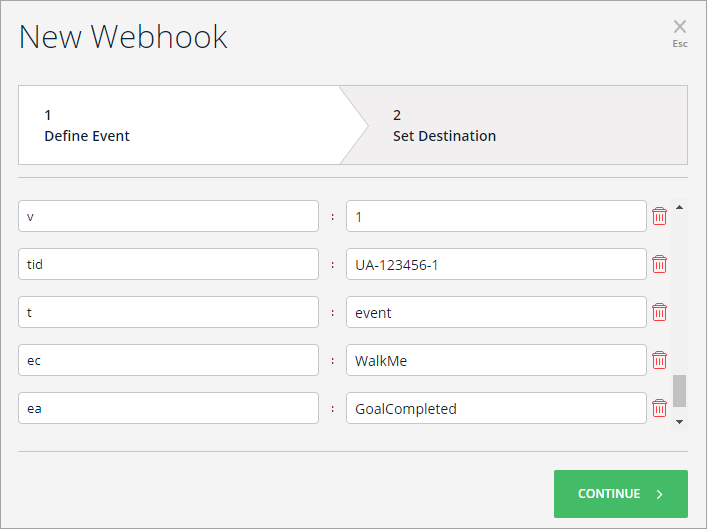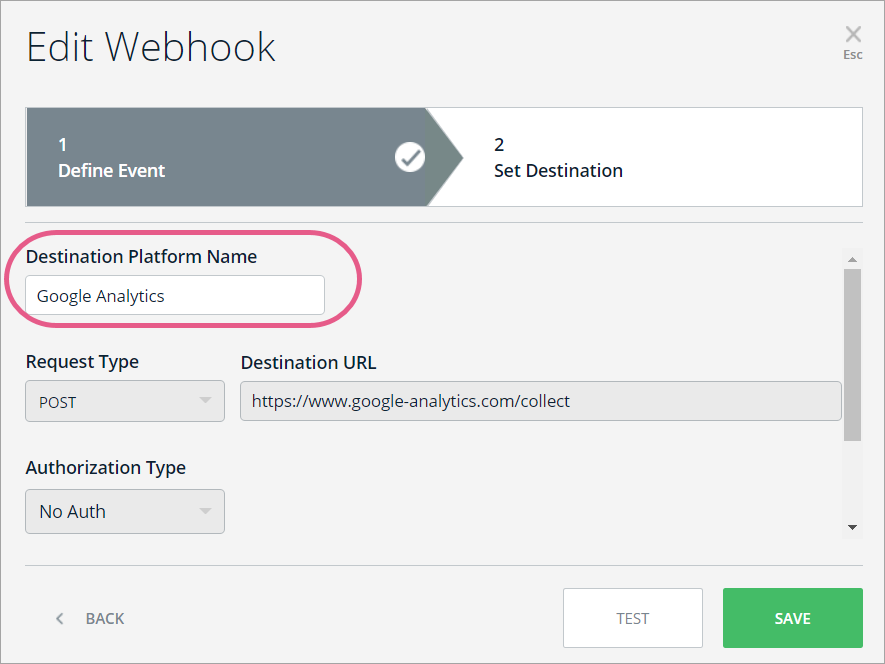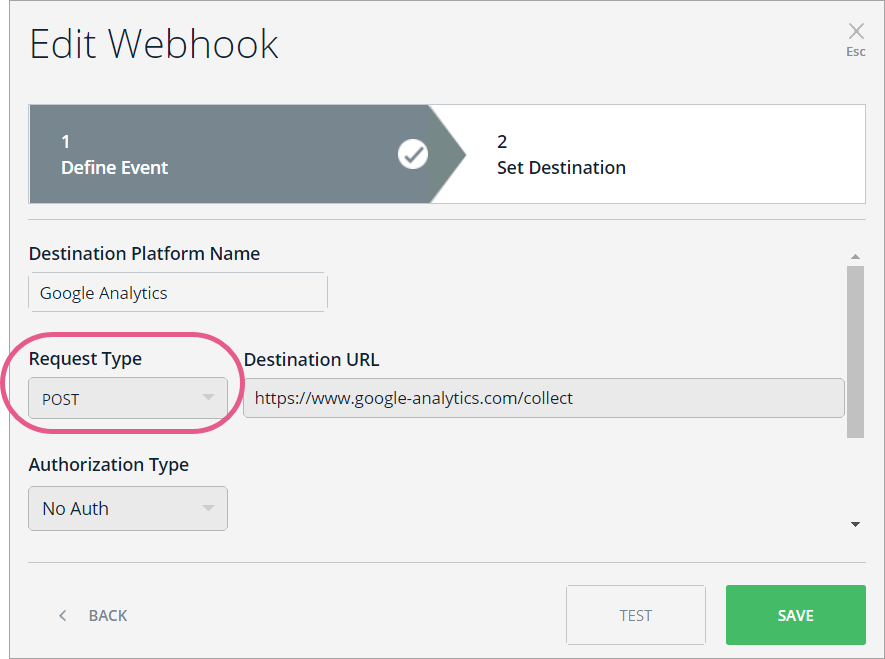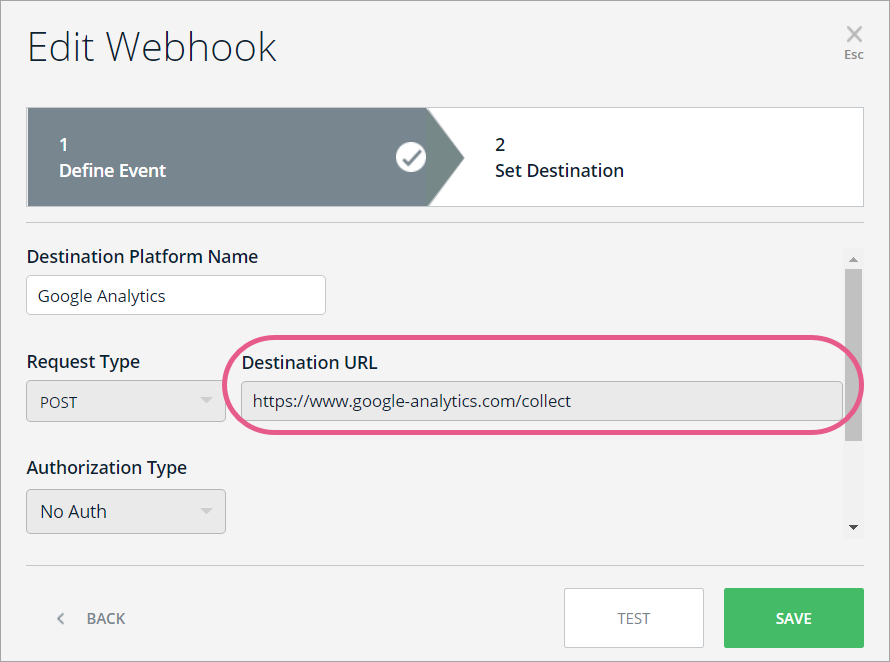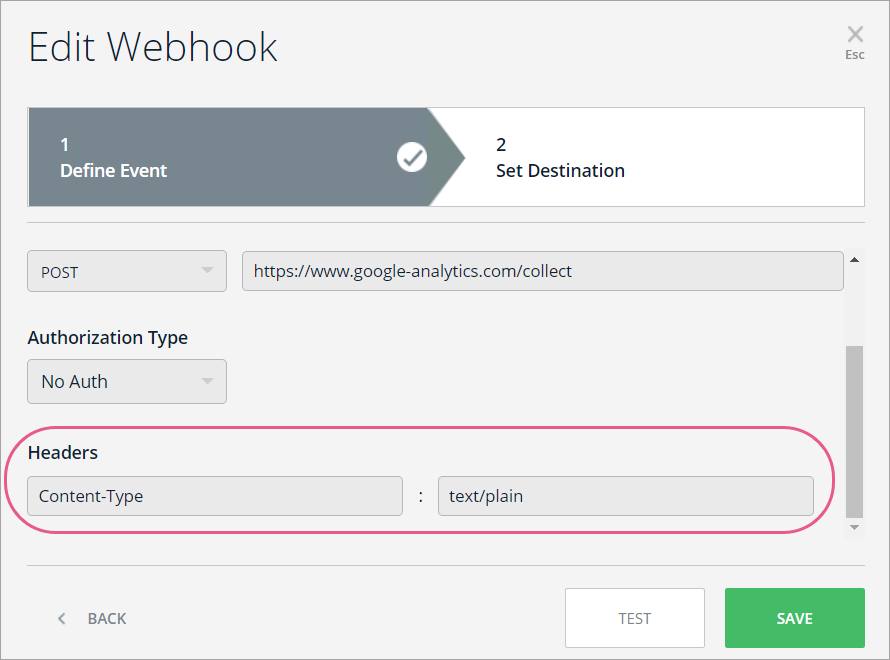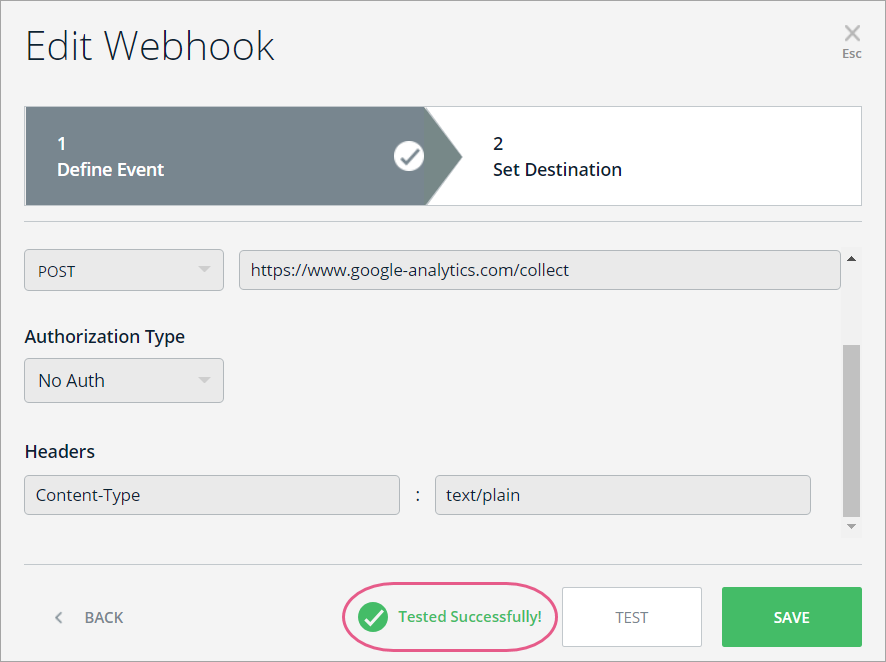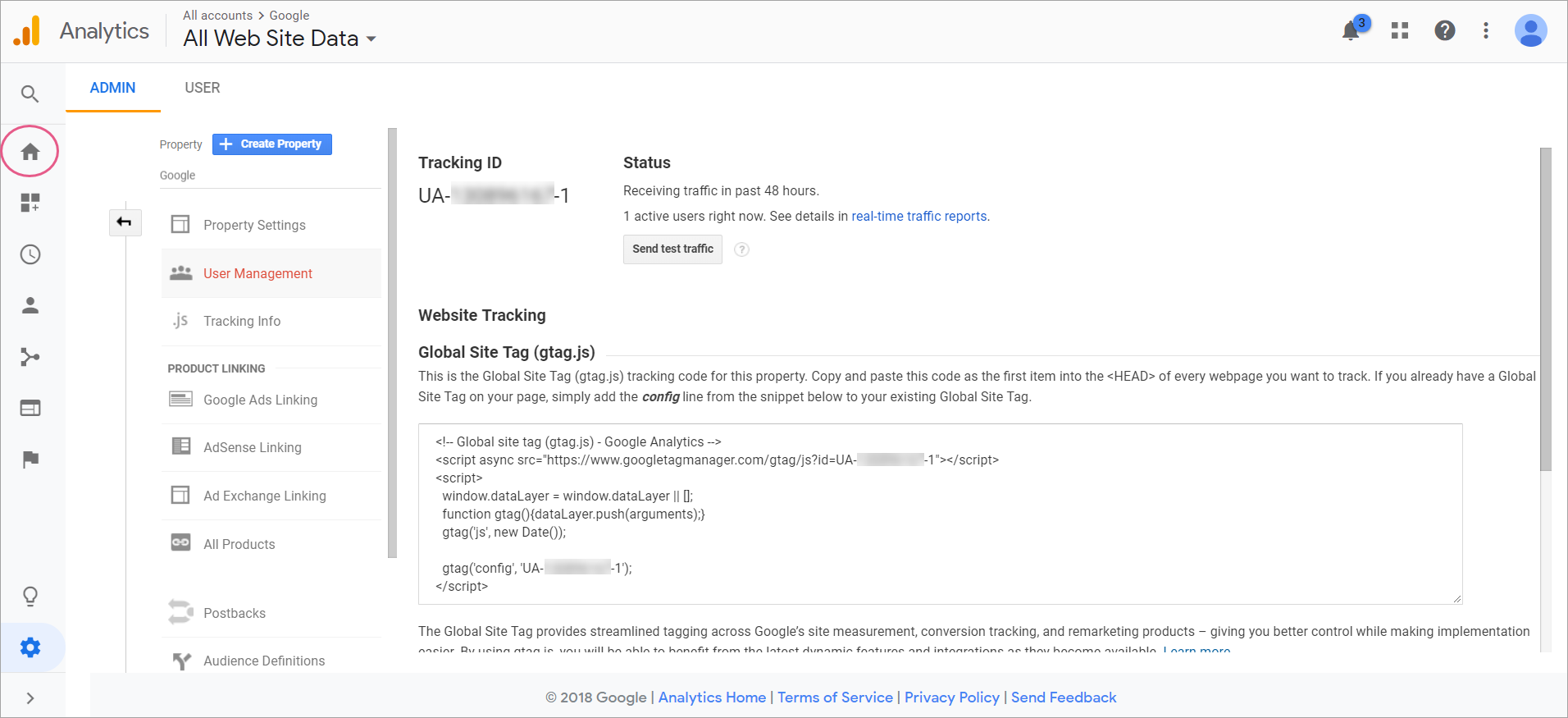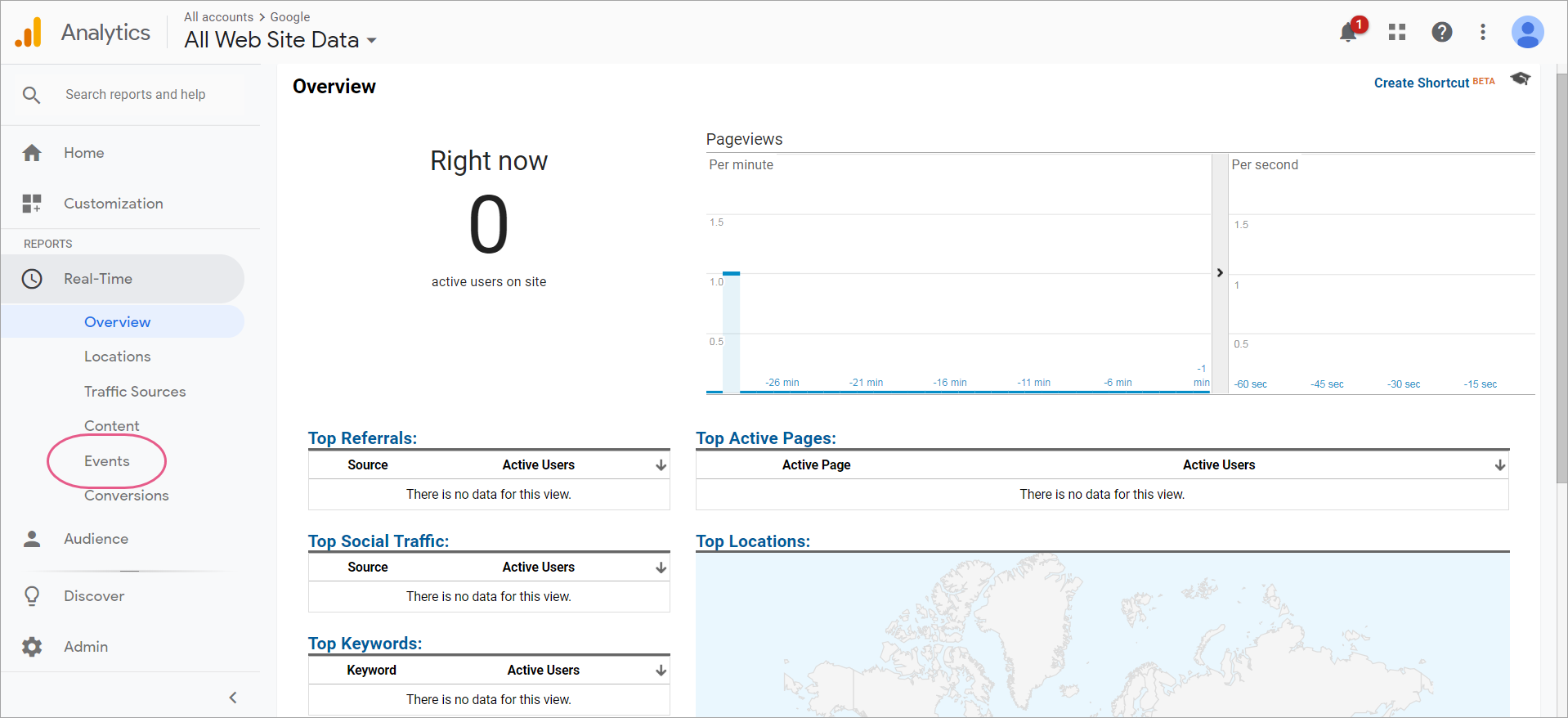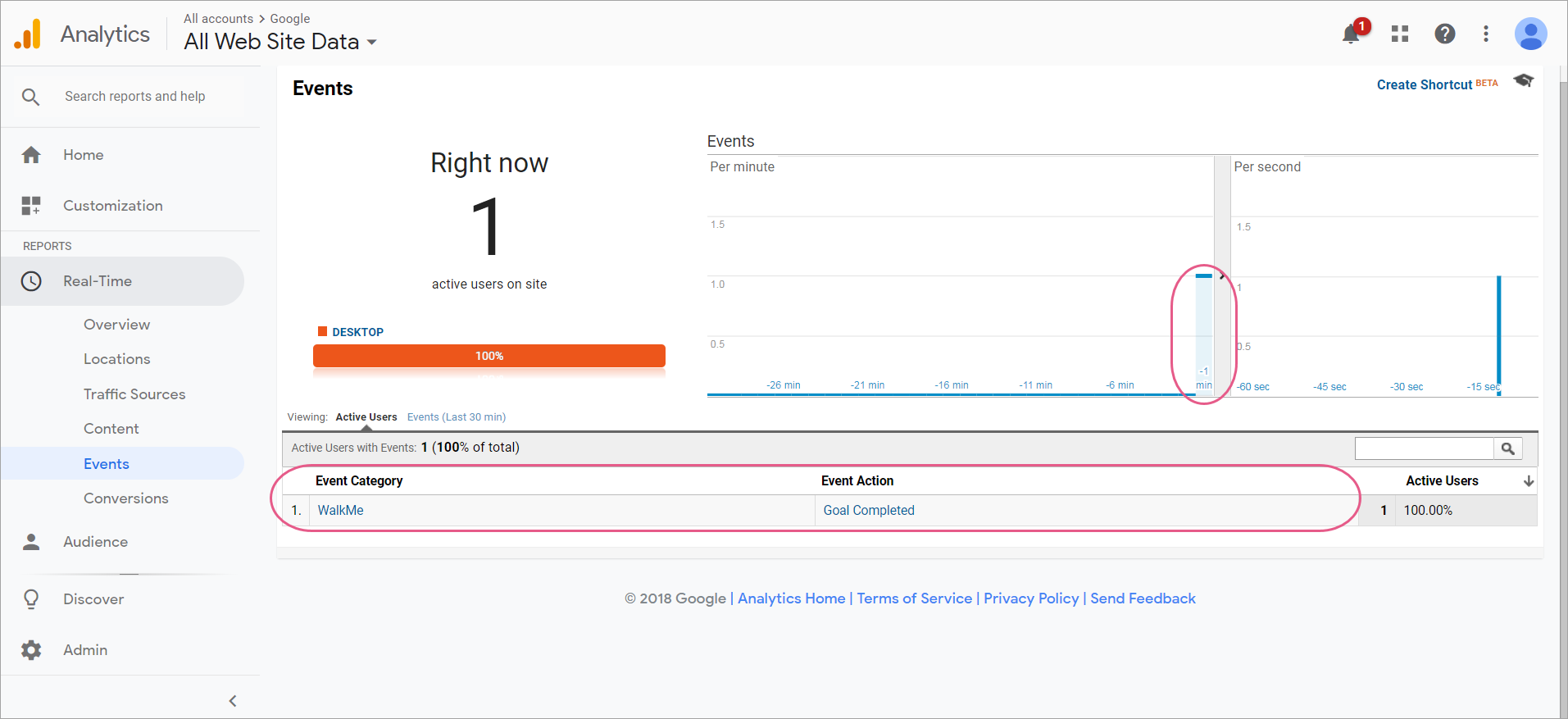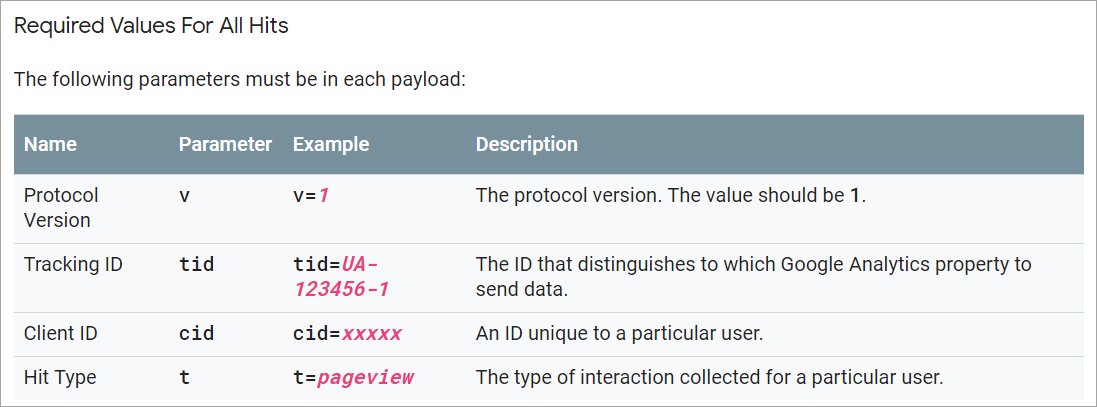Breve descripción general
Pasos para el uso de Webhooks con Google Analytics
NOTA: Los pasos del 1 al 6 son opcionales y solo deben completarse si aún no has configurado una cuenta de Google Analytics. Si ya tienes una cuenta de Google Analytics, inicia sesión en tu cuenta y salta al paso 7 y copia el ID de seguimiento para utilizarlo en la definición del webhook.
Paso 1: abre una cuenta o inicia sesión en Google Analytics.
Paso 2: haz clic en Admin
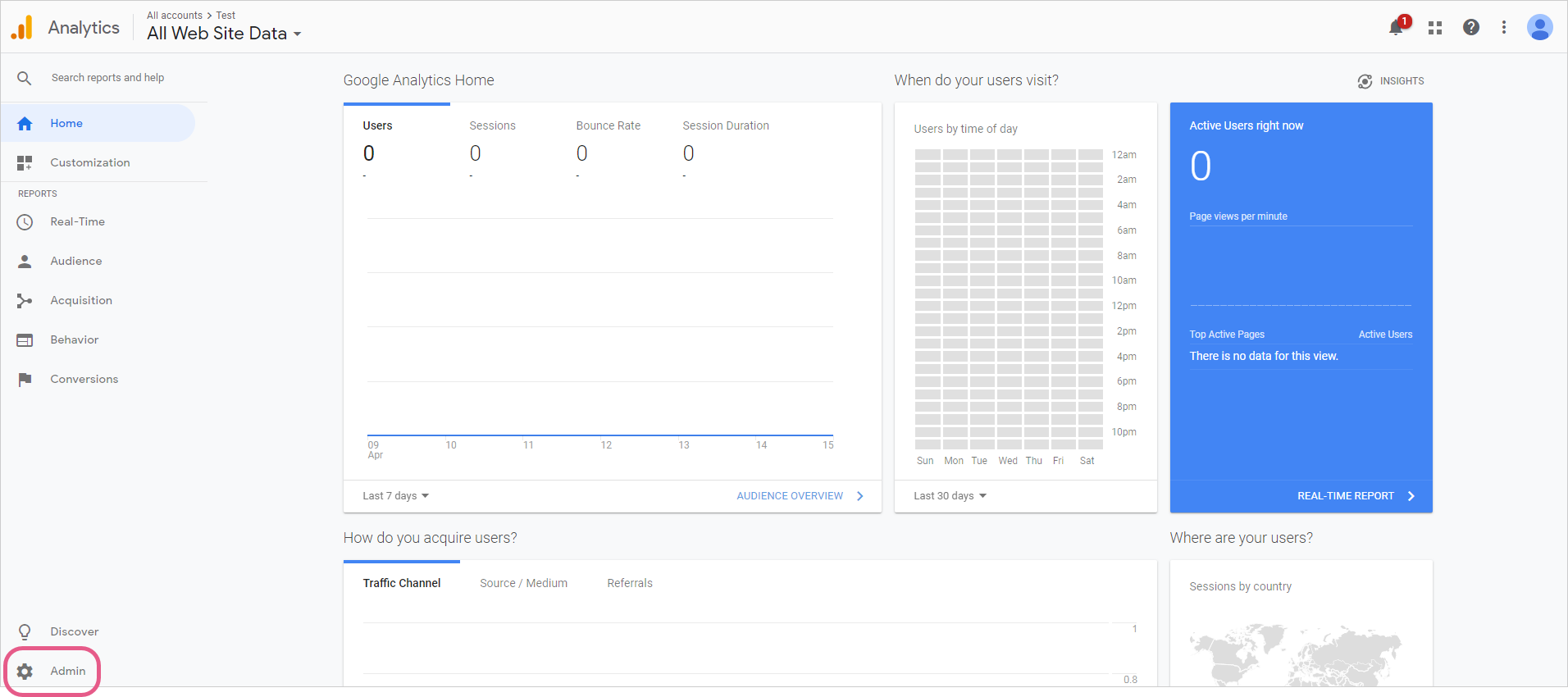
Paso 3: haz clic en Crear cuenta.
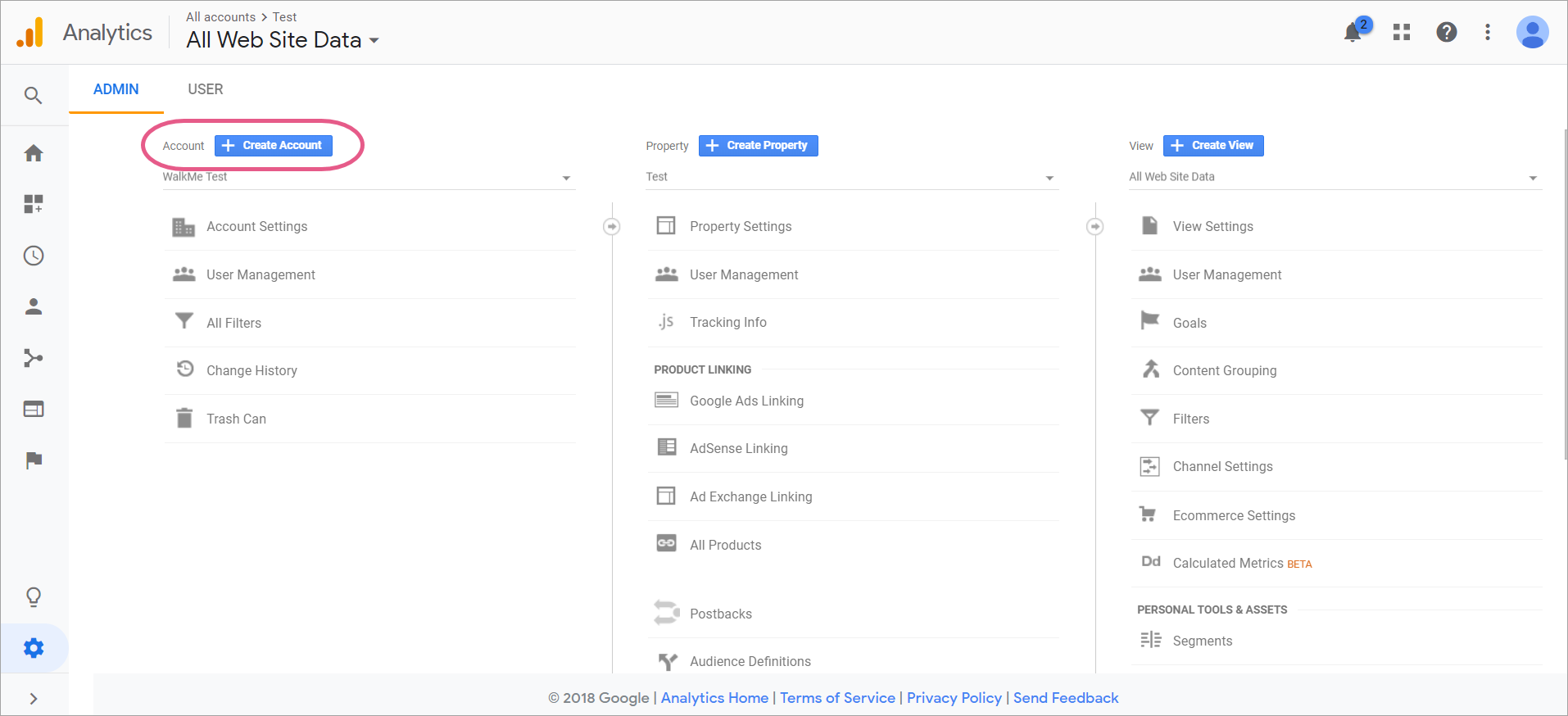
Paso 4: introduce los detalles de la cuenta.
- Introduce el nombre de la cuenta y los detalles del sitio web.
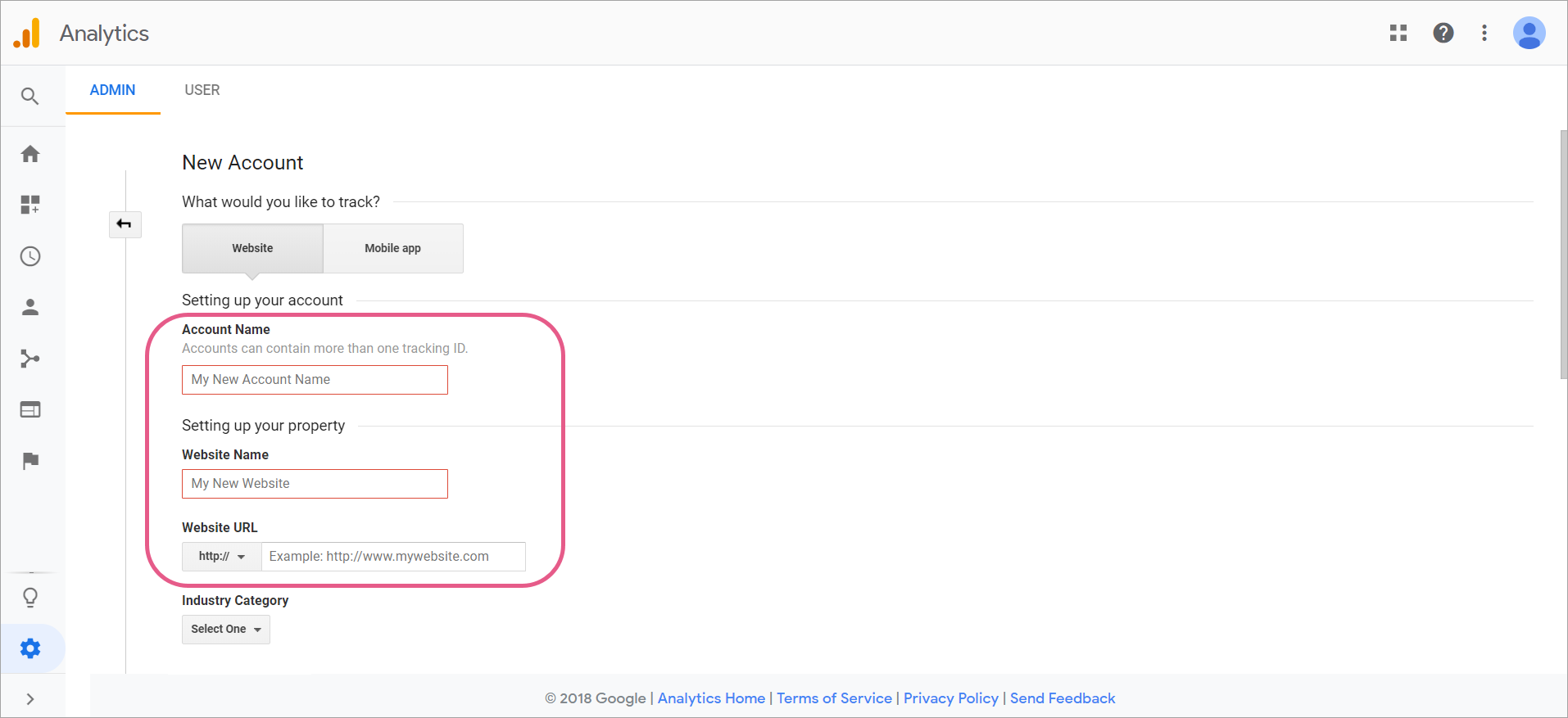
Paso 5: haz clic en Obtener ID de seguimiento.
- Desplázate hacia abajo y haz clic en Obtener ID de seguimiento:
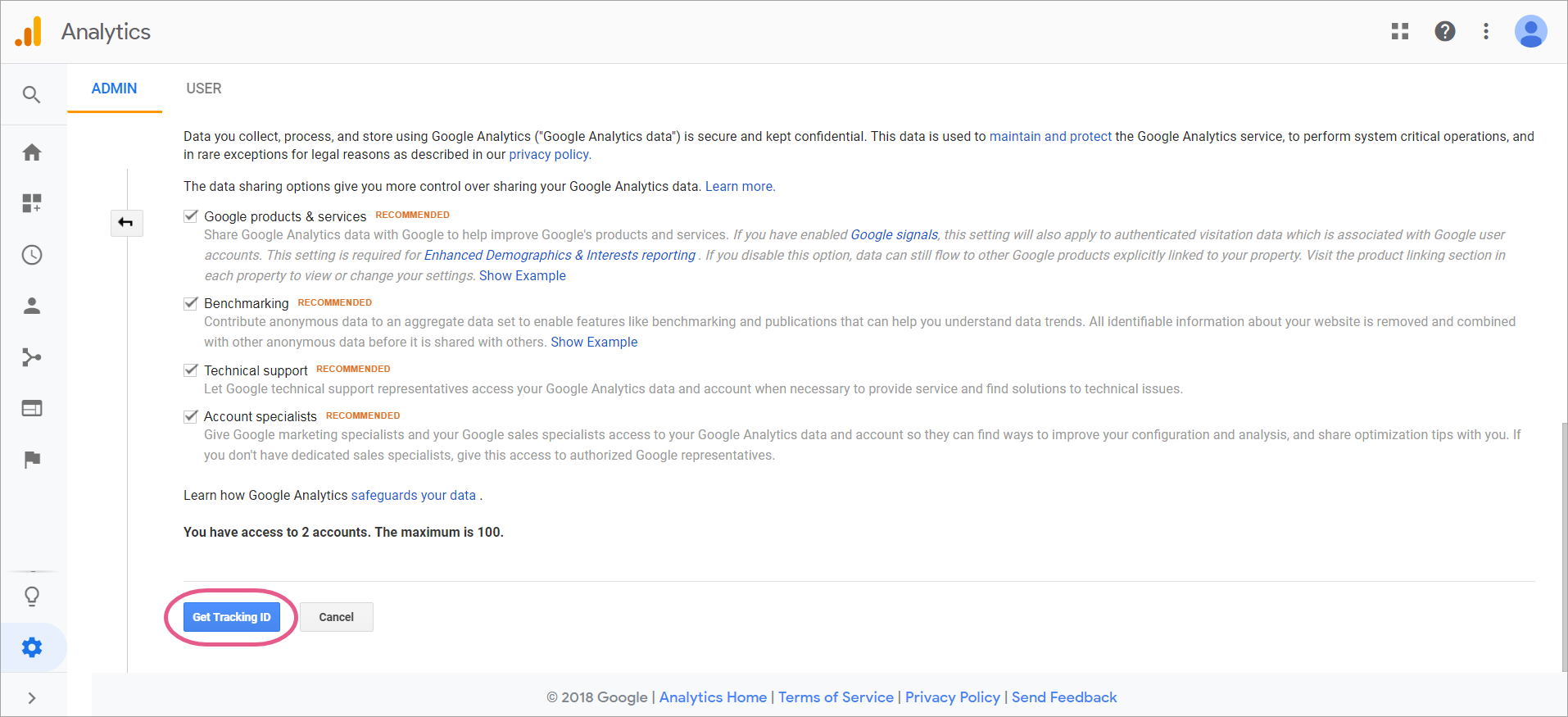
Paso 6: acepta los términos de servicio de Google.
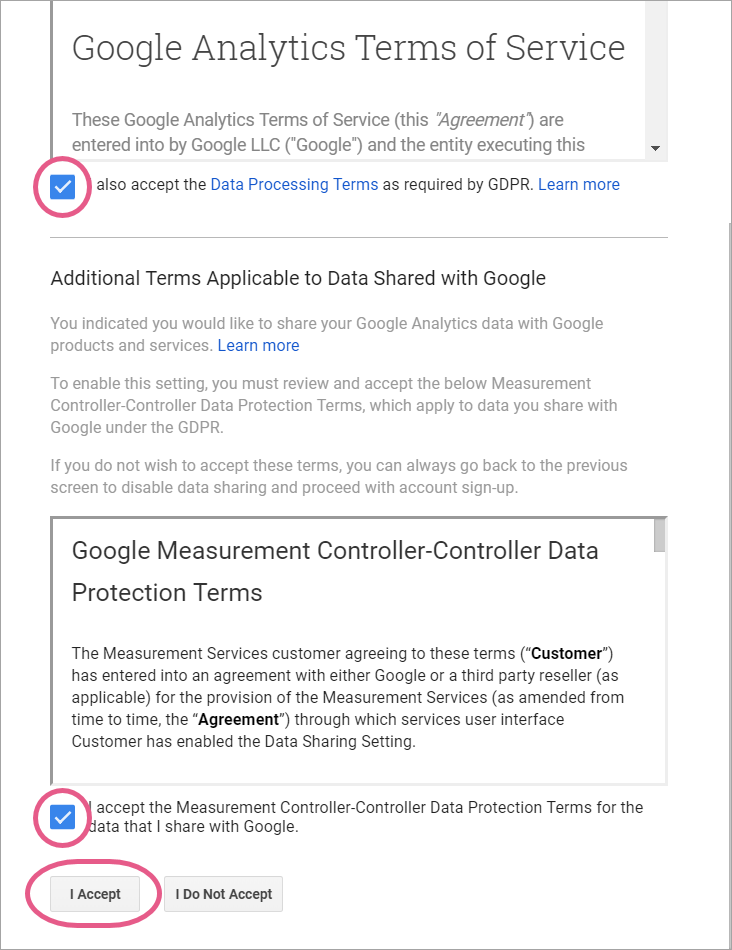
Paso 7: Copia el ID de seguimiento.
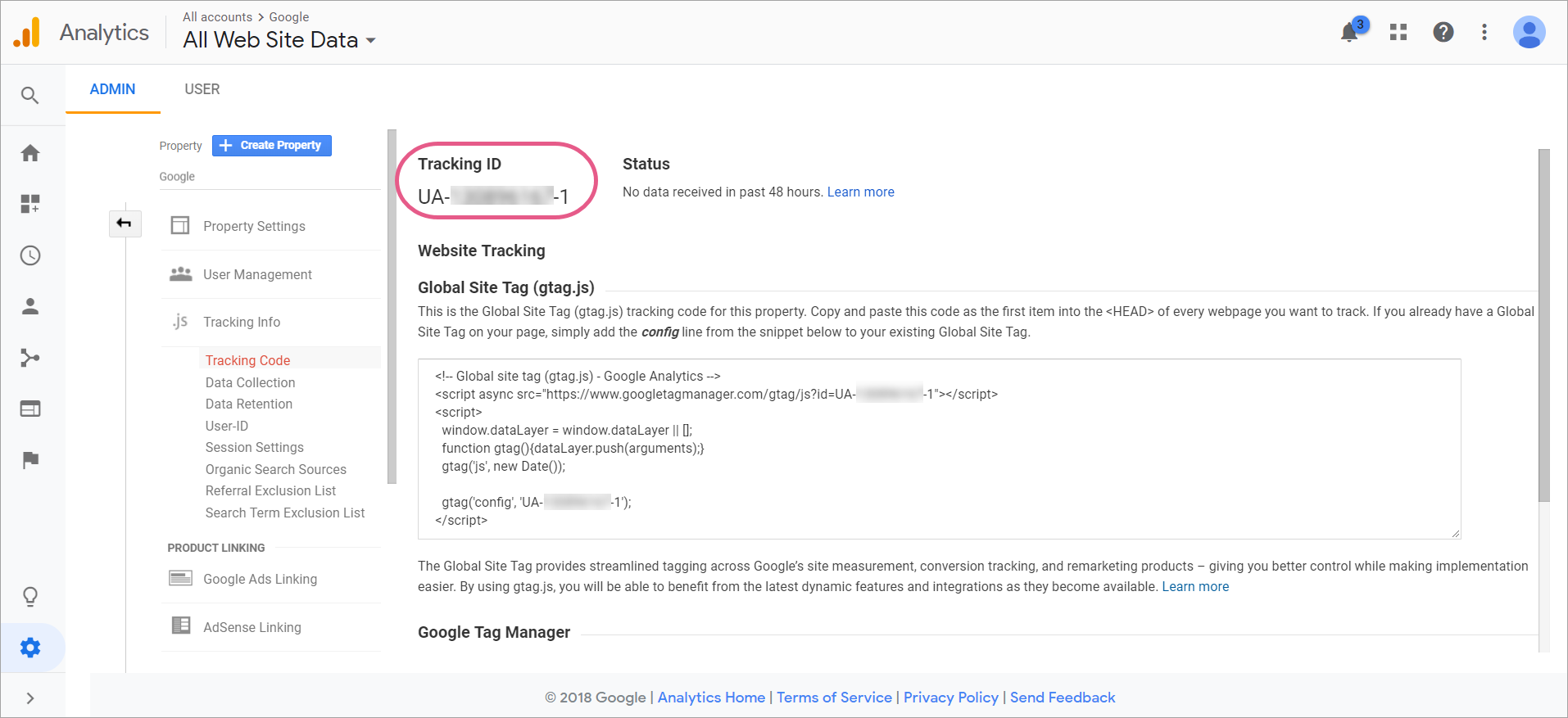
Paso 8: revisa el artículo "Cómo configurar un Webhook".
Paso 9: Configura tu Webhook en Insights utilizando el Asistente.
Paso del Asistente 1: Define evento.
Pasos
- Selecciona un evento de WalkMe que active el webhook.
- Selecciona las Propiedades del evento que deseas enviar a Google Analytics en la sección Avanzada.
- Puedes seleccionar entre las propiedades predefinidas en la parte superior y renombrarlas (asegúrate de marcar el evento como seleccionado) o hacer clic en AÑADIR PROPIEDAD para enviar una propiedad con un valor específico.
Por ejemplo, hemos enviado el wm.euId como uid y el env.url como 'dl':
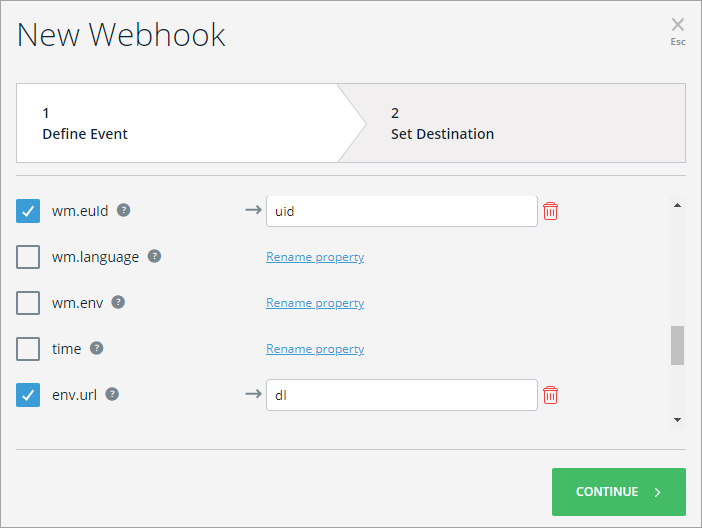 Y configuró las siguientes propiedades adicionales para que coincidan con las propiedades obligatorias de Google Analytics:
Y configuró las siguientes propiedades adicionales para que coincidan con las propiedades obligatorias de Google Analytics:
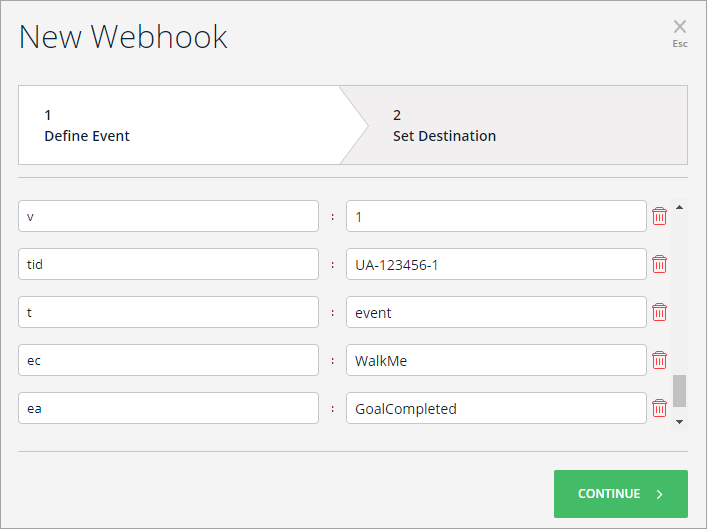
- tid - pega el valor del identificador de seguimiento del paso 6;
- v = 1;
- t = el tipo de hit al que deseas asignar el evento (elige uno: "pageview", "screenview", "event", "transaction", "item", "social", "exception" o "timing").
- Nota que si estás utilizando un tipo de "evento", también debes configurar la categoría de evento (ec) y la acción (ea), como hemos añadido en nuestro ejemplo.
- cid = ID del cliente
Consejo profesional: consulta la documentación de los parámetros de Google Analytics para obtener más información.
Paso del asistente 2: establece destino
Pasos
- Escribe el nombre de la plataforma de destino. Este nombre identifica el sistema de destino (en este caso, Google Analytics):
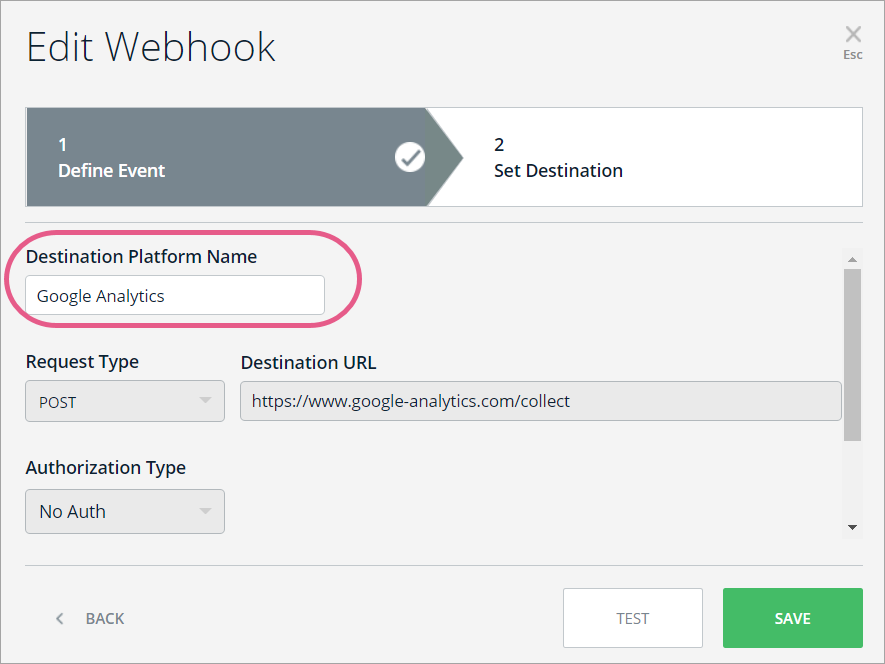
- Establece el tipo de solicitud en POST:
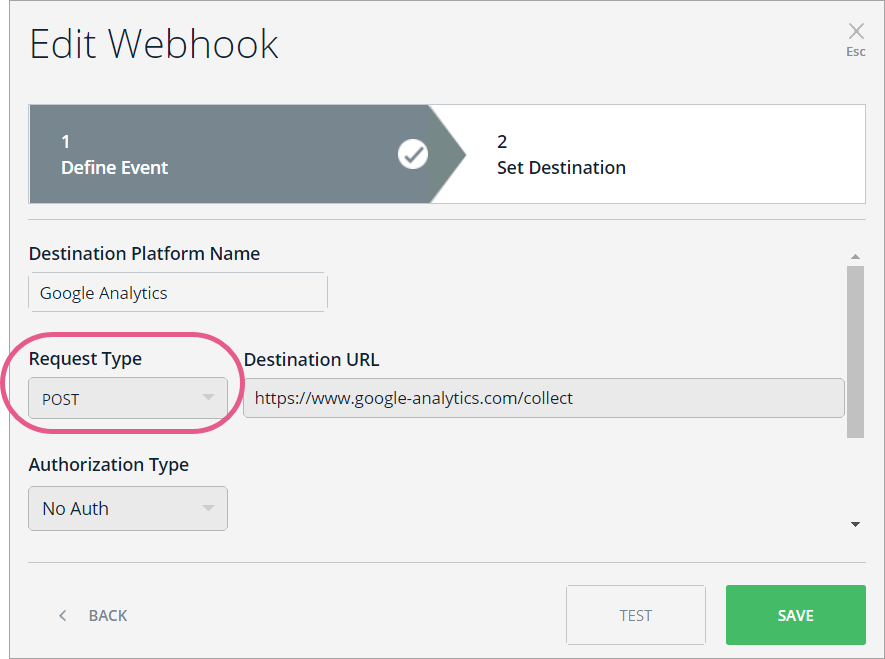
- Pega la URL según tu caso de uso (en la siguiente imagen, la URL es para crear objetos de rastreo). La URL siempre comenzará con "https://www.google-analytics.com/":
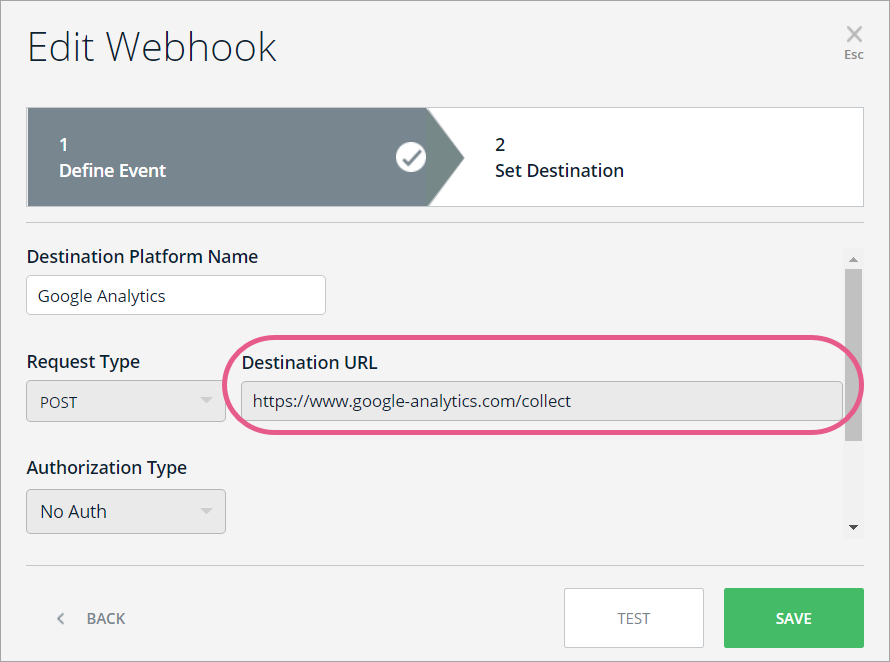
- Añade encabezados:
- Tipo de contenido: texto: plano:
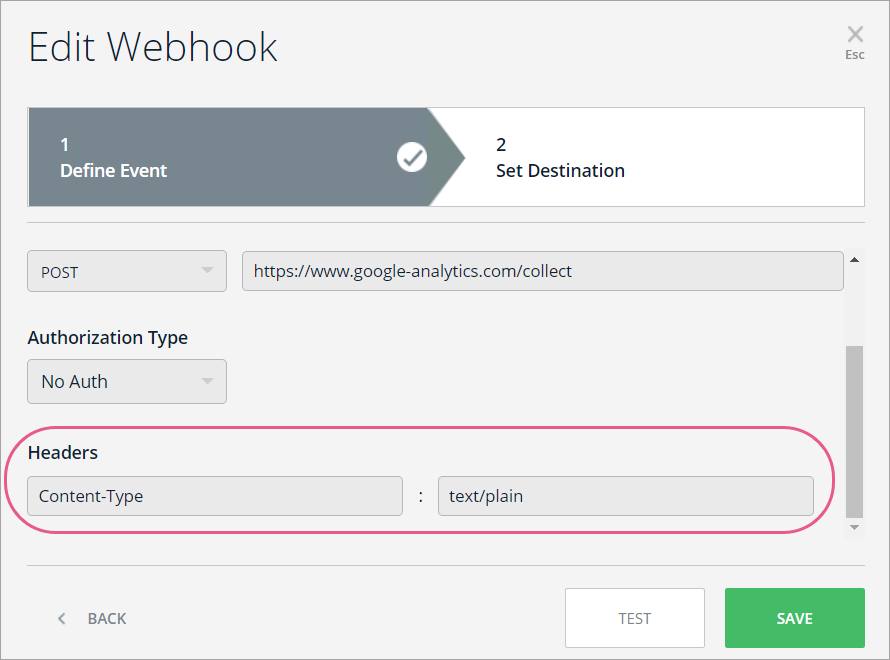
- Haz clic en PRUEBA
- Esto enviará el evento que definiste en el Paso 1 del asistente a la plataforma de destino para garantizar que se haya realizado una conexión con éxito.
- Deberías ver el mensaje: "¡Probado con éxito!".
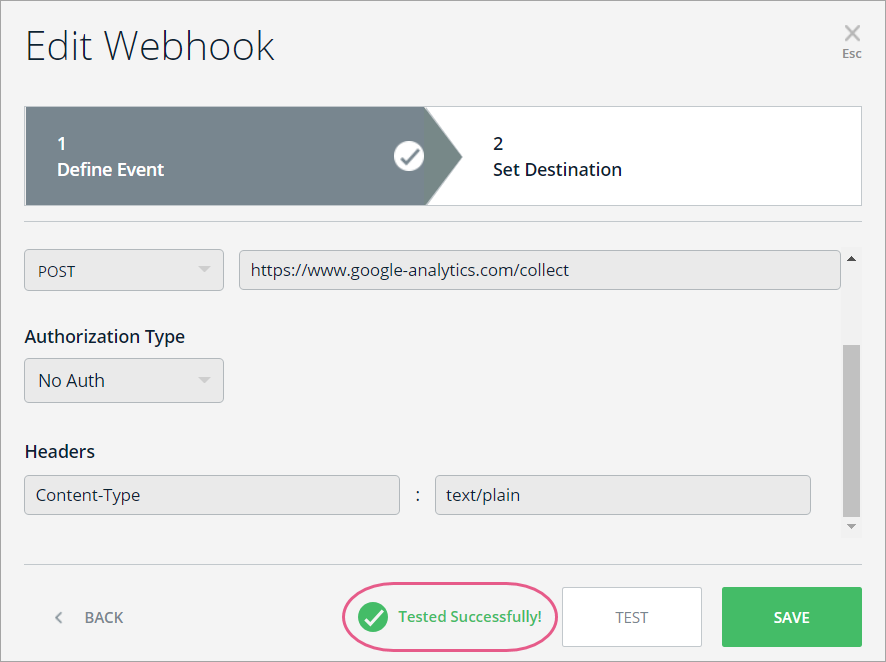
Paso 10: vuelve a Google Analytics y haz clic en el icono de inicio.
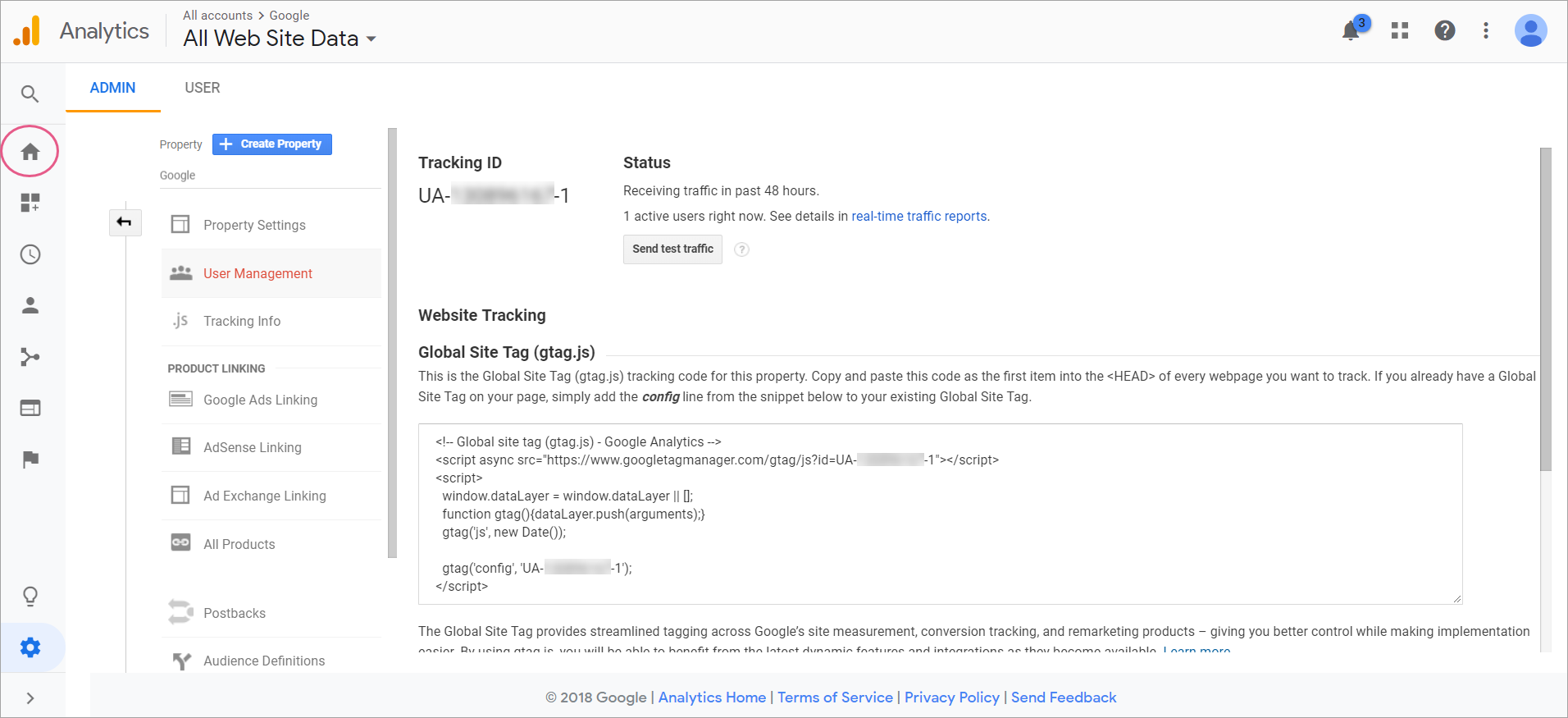
Paso 11: haz clic en EVENTOS en tiempo real.
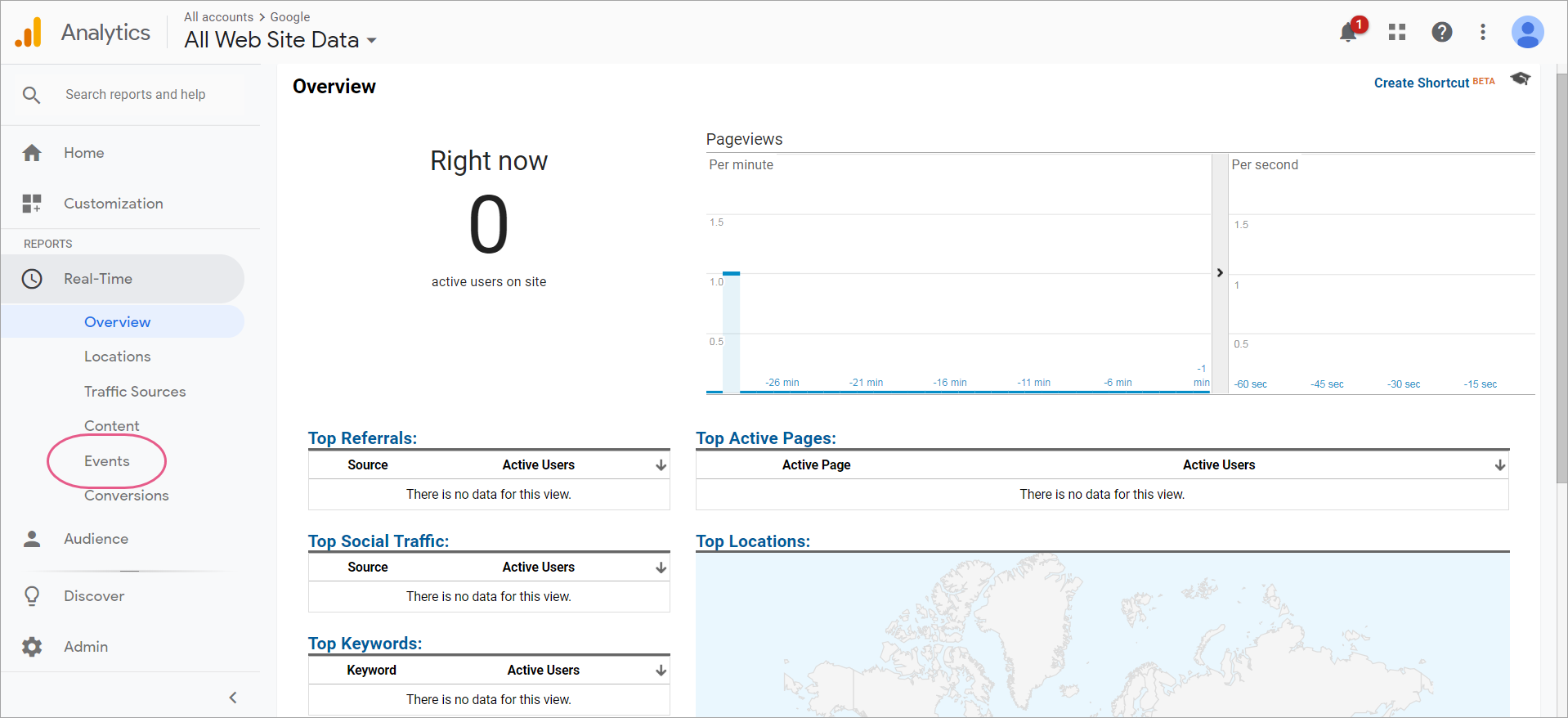
- Aparecerá un marcador de evento con los detalles:
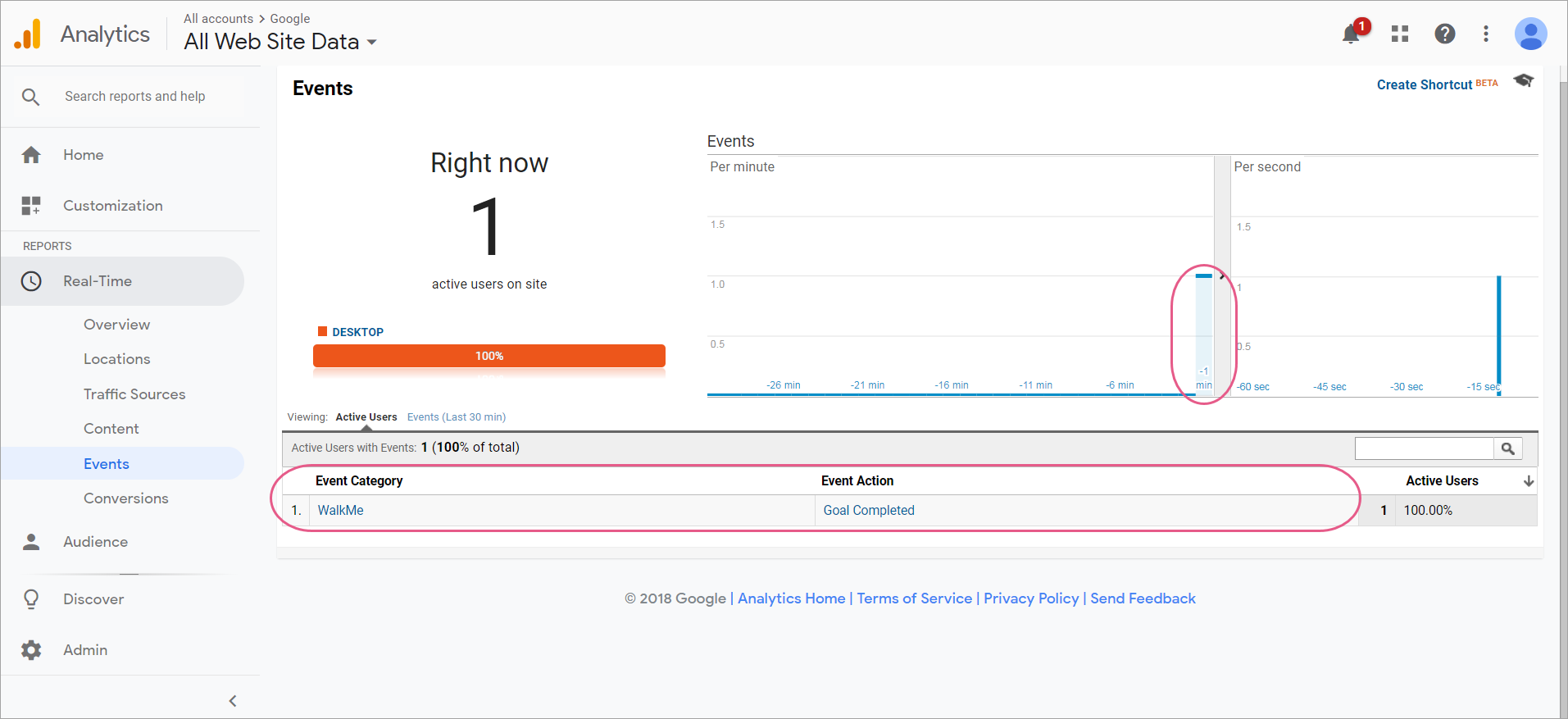
Valores obligatorios
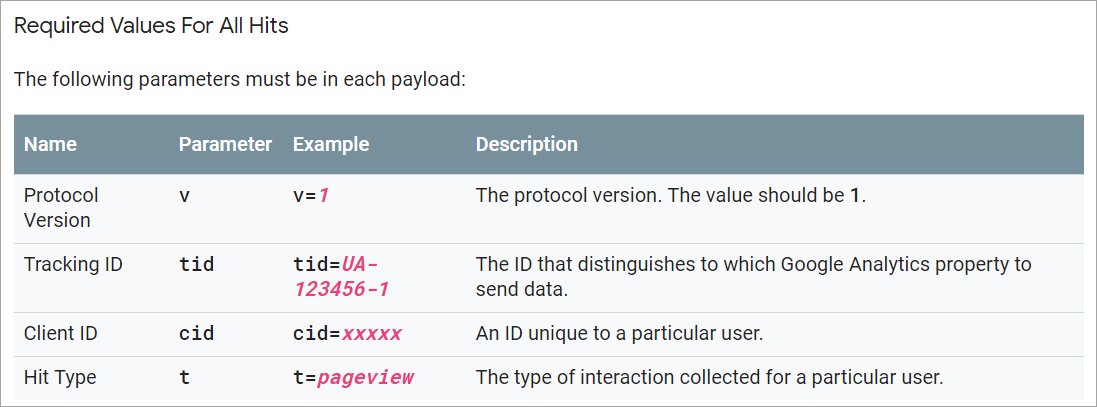
Consejo de experto: Algunos parámetros solo se pueden enviar con tipos de hit específicos. Por ejemplo, el tipo de éxito de visualización de página requiere el parámetro Ruta de página ("dp").
Recursos relacionados
Limitaciones
- Los Webhooks no admiten la nueva estructura de datos necesaria para GA4.


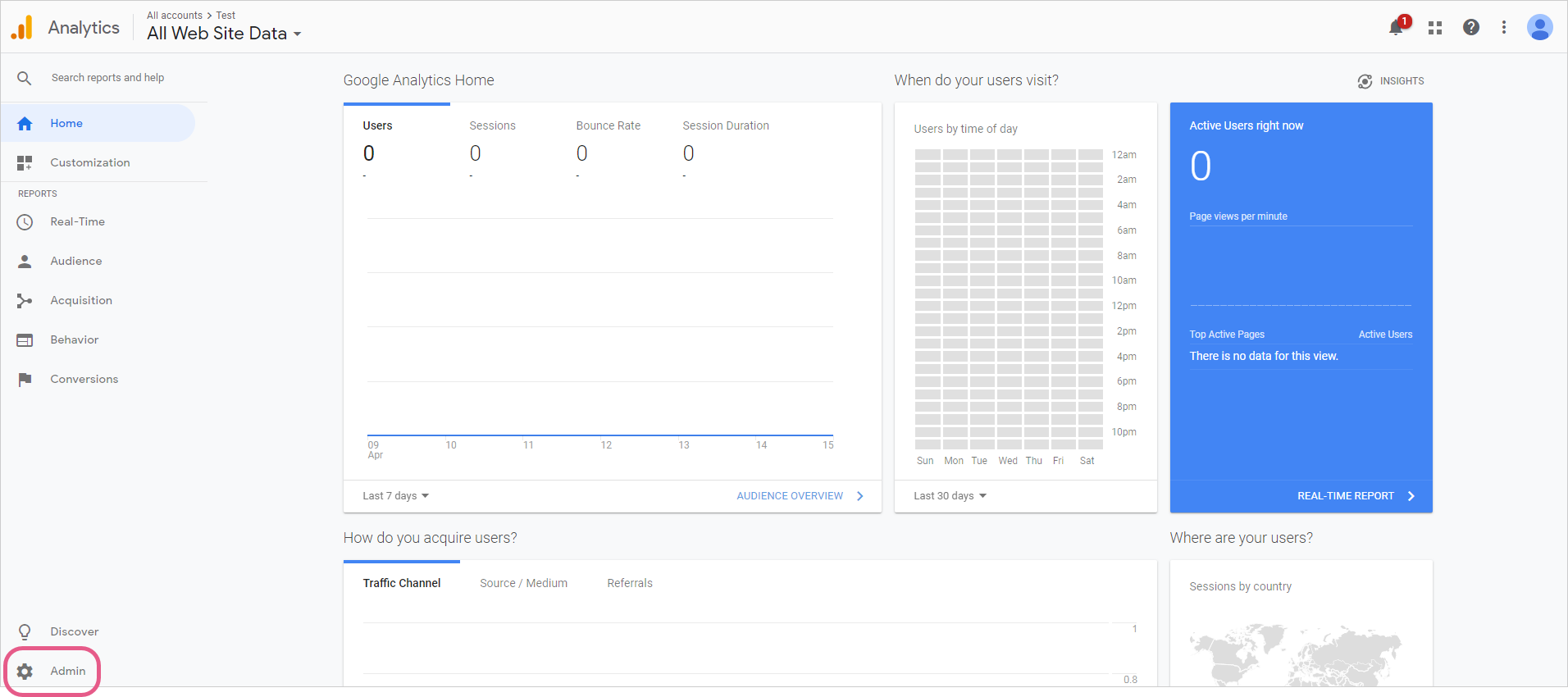
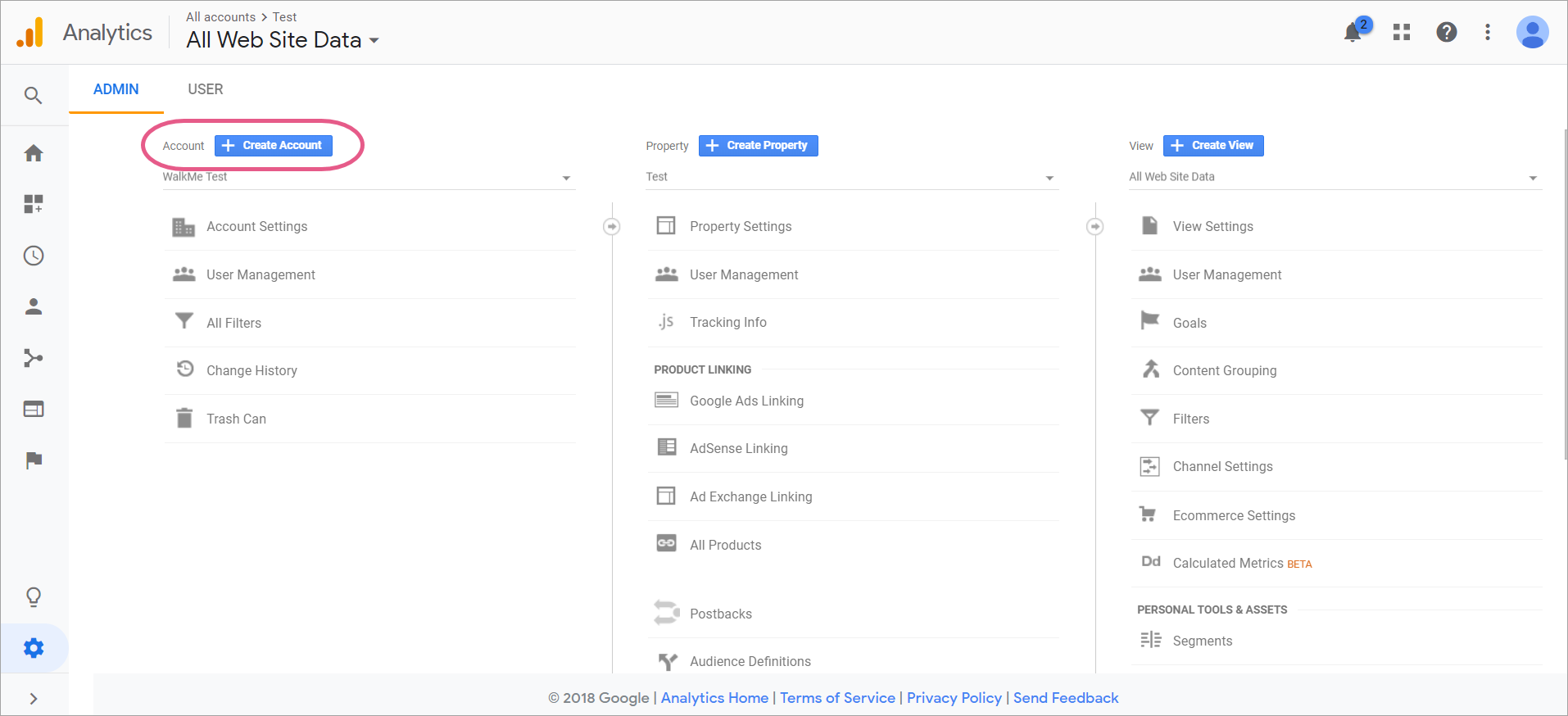
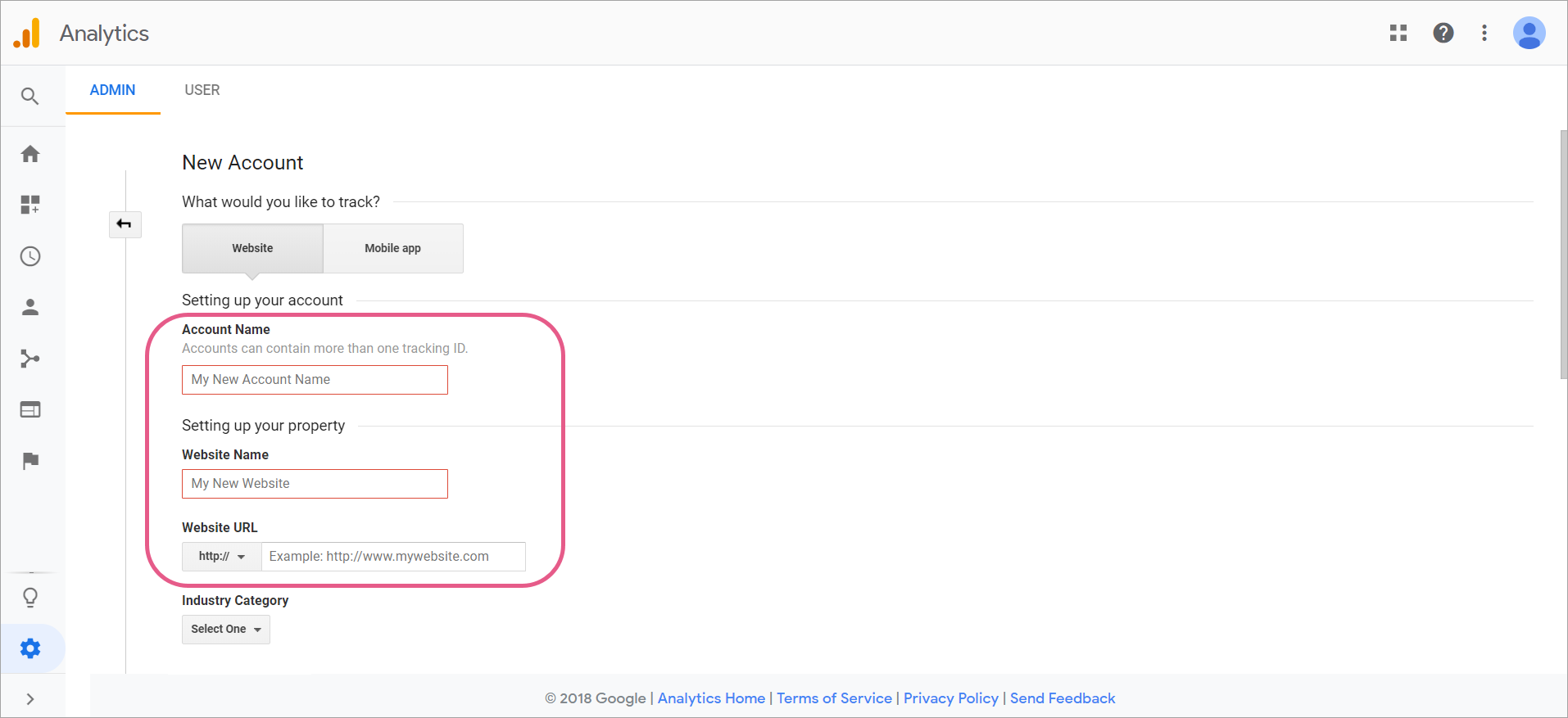
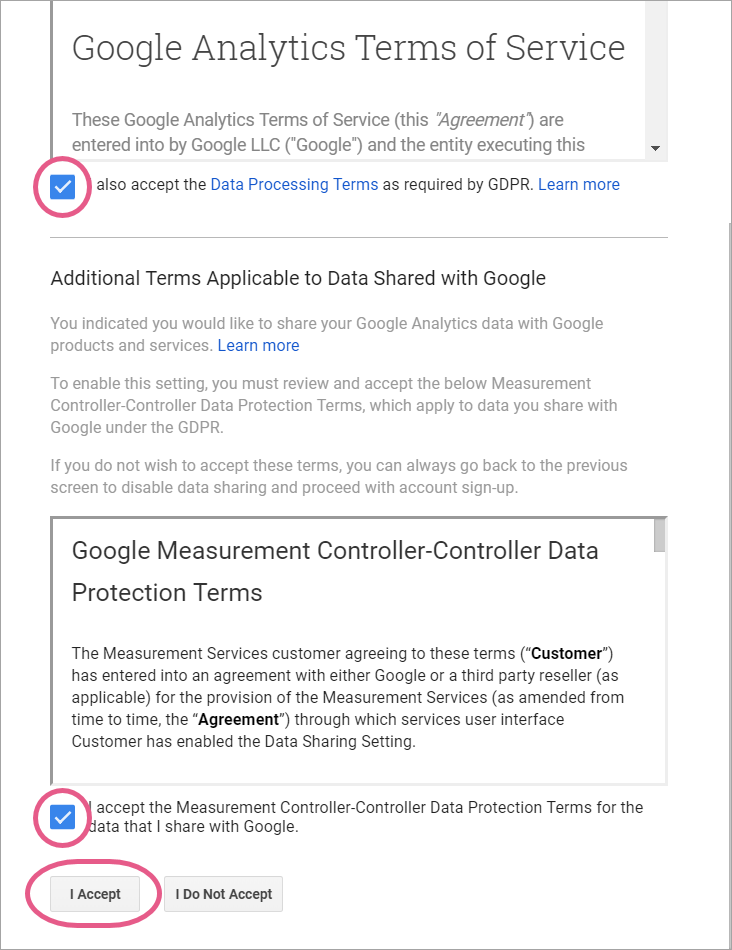
![]()
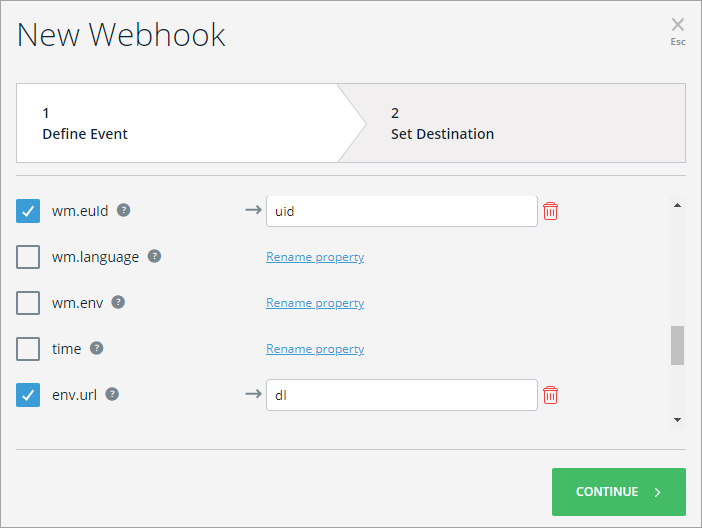 Y configuró las siguientes propiedades adicionales para que coincidan con las propiedades obligatorias de Google Analytics:
Y configuró las siguientes propiedades adicionales para que coincidan con las propiedades obligatorias de Google Analytics: